修复 Playstation 4 (PS4) 黑屏问题的 7 种主要方法
已发表: 2023-11-05如果您曾经在游戏机上遇到过黑屏,您就会知道中断您的游戏冒险并想知道出了什么问题是多么令人沮丧。 您不会收到任何错误代码来提示问题所在,只会收到空白屏幕。 那么,如何处理 PS4 黑屏问题呢?
幸运的是,当您遇到黑屏时,这意味着问题相对容易解决。 如果您在玩 PS4 游戏时遇到黑屏,请知道您不是唯一的人。 由于这种情况经常发生,用户将其命名为“黑屏死机”,并不是因为这意味着您的游戏机死机了,而是因为它中断了游戏玩法。 所以不用担心,您的控制台可能没问题。 本文将通过七种可能的修复方法帮助您解决 PS4 黑屏问题。

PS4黑屏死机的原因是什么?
PS4出现黑屏错误的原因有很多。 尽管这可能是一个令人不安的迹象,但更常见的是,这是一个简单的问题,例如 PS4 连接错误。
以下是一些可能导致 PS4 黑屏死机的问题:
- 控制台内的硬件问题。
- 连接电缆损坏。
- 软件更新不兼容或不完整。
- 损坏的系统文件。
- 电涌和过热。
- PS4 HDMI 端口有故障。
现在您知道为什么会遇到黑屏了,让我们看看如何修复它。
1. 重新启动 PS4 主机
每当遇到黑屏问题时,您应该尝试重新启动 PS4 主机。 您的主机可能会遇到许多随机问题,只需重新启动即可修复或暂时消除这些问题。 通过重新启动 PS4,您不仅可以消除黑屏,还可以消除黑屏背后可能出现的任何错误。
重新启动 PS4 主机很简单。 但是,只有当黑屏是暂时的并且您可以访问菜单时,您才可以执行此操作。 如果您看不到菜单,则必须重新启动 PS4 主机。
- 在 PS4 主菜单中,选择电源按钮。
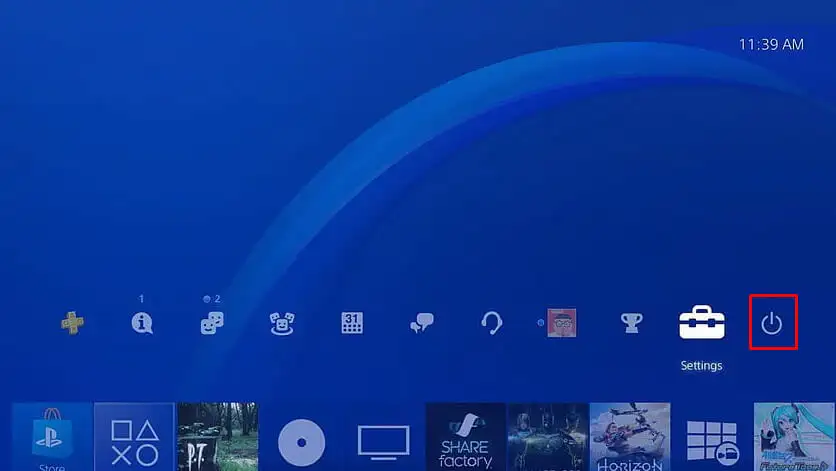
- 选择电源选项。
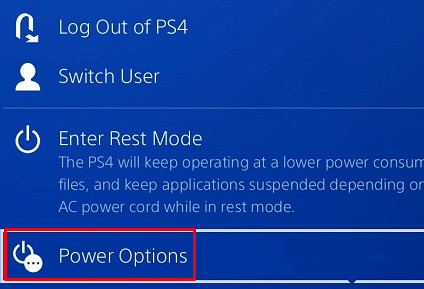
- 当出现“电源选项”菜单时,选择“重新启动 PS4” 。
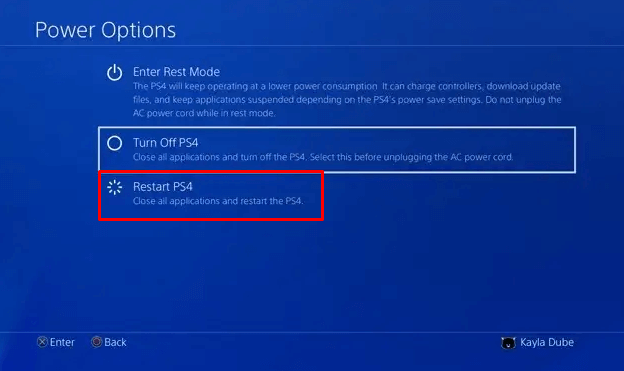
2. 重新启动 PS4 主机
重新启动 PlayStation 4 主机有助于消除可能导致随机出现黑屏的小故障和错误。 重新启动控制台以重新加载资源。 这将刷新您的控制台并消除可能导致问题的错误和故障。
- 按住电源按钮,直到听到第二声蜂鸣声。 大约需要七秒钟。 电源按钮的位置取决于您拥有的 Sony PlayStation 4 主机的型号:
- PS4 标准:主机前部中央,电源指示灯下方。
- PS4 Slim:控制台最左侧,光驱下方。
- PS4 Pro:主机最左侧,电源指示灯上方。

- 拔下控制台、显示器或电视的电源线。 等待大约 30 秒,然后再重新插入。
- 插入电源线后,打开 PS4 并查看黑屏问题是否仍然存在。
3. 确保 HDMI 电缆和端口正常工作
HDMI 电缆和端口很容易损坏,导致控制台和显示设备之间无法传输信号。 如果您使用 HDMI 电缆进行视频输出并遇到 PS4 黑屏,则应检查其是否有磨损。 另外,在使用时检查端口。
HDMI 电缆可以轻松地从显示器和控制台上拆下。 您可以轻轻刷洗端口,清除可能导致连接中断的灰尘颗粒。 此后,如果没有发现明显的物理损坏,则可以重新连接电缆。 如果这样做,您应该更换电缆。

即使您看不到端口或电缆有任何明显损坏,也请尝试其他端口或电缆,看看这是否可以解决黑屏问题。 您可以尝试的另一件事是使用另一个显示器。 可能是你的旧的坏了,导致黑屏。
4. 更改分辨率(安全模式下)
在安全模式下更改 PS4 的分辨率是解决黑屏问题的另一种有效方法。 安全模式是一种诊断模式,因此它允许您访问 PS4 的更高级功能,并帮助您重置数据库或升级固件。
要在安全模式下更改分辨率:
- 关闭 PS4 主机。
- 长按电源按钮,直至听到第二声蜂鸣声。
- 使用 USB 电缆将控制器连接到 PS4 控制台。 按控制器上的 PlayStation 按钮以安全模式启动。
- 从菜单中选择更改分辨率选项,然后按控制器上的 X 按钮。
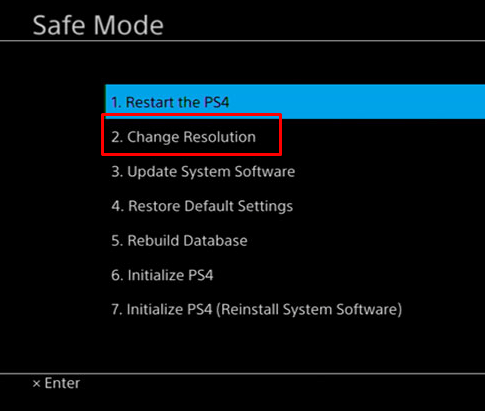
- 选择合适的视频输出分辨率,然后按“确定”按钮。
5. 禁用HDCP功能
高带宽数字内容保护是一种有助于防止 PS4 上数字内容盗版的协议。 但是,您的显示器、电视或任何其他显示设备可能与 HDCP 功能不兼容。 如果是这样,结果将是黑屏。 因此,您可以尝试关闭HDCP功能,看看是否是这个问题。 就是这样:

- 从主屏幕,转到“设置” 。
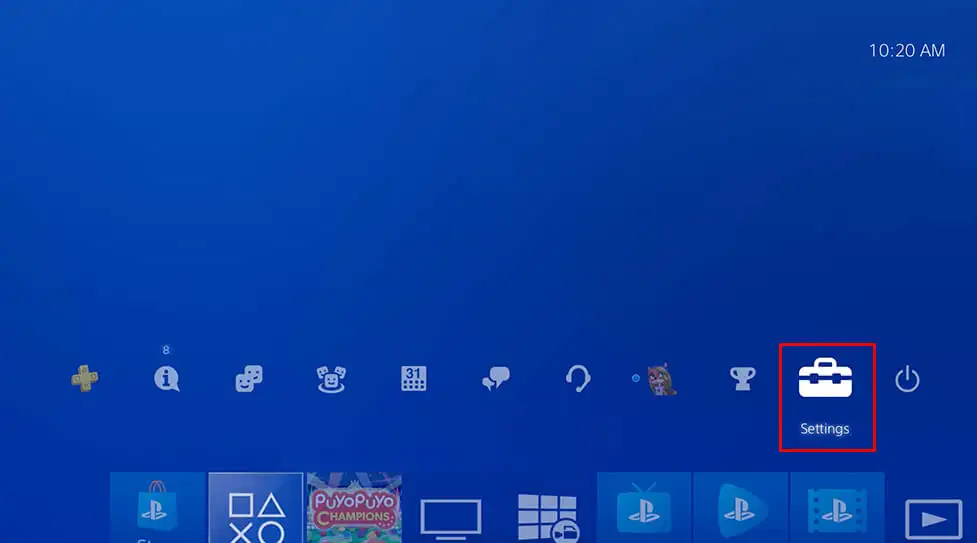
- 选择系统。
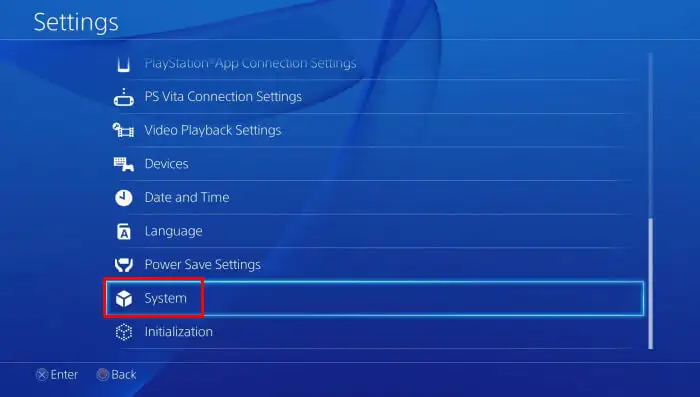
- 取消选中启用 HDCP选项。
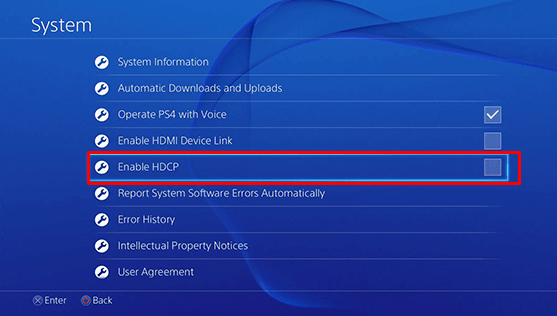
6. 重建数据库
有时,PS4 主机上存储的损坏文件可能会导致黑屏死机。 在这种情况下,您可以重建 PlayStation 的数据库来解决该错误。
请按照以下步骤重建 PS4 数据库:
- 按下电源按钮并保持 3 秒钟。 这样,您就会进入 PS4 安全模式。
- 再次按住电源按钮,并在听到第二声蜂鸣声后松开。 这将以安全模式启动您的控制台。
- 使用 USB 电缆将 PS4 控制器连接到 PS4 设备。 按控制器上的 PS 按钮。
- 按控制器上的 X 按钮。
- 从安全模式菜单中选择重建数据库。
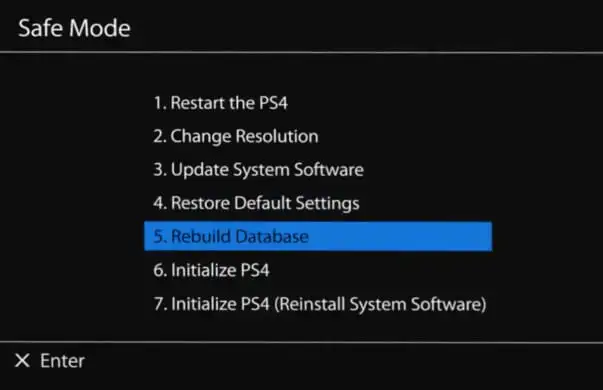
- 重建 PS4 数据库的过程可能需要一段时间,因此请耐心等待主机启动。
重建数据库并启动 PlayStation 4 后,尝试玩游戏并查看黑屏问题是否再次出现。
7. 将 PS4 主机恢复出厂设置
将 Sony PlayStation 主机恢复出厂设置应该始终是您最后的选择。 因此,在尝试此操作之前,请尝试上述所有方法来解决黑屏问题。 如果执行恢复出厂设置,您将丢失主机系统存储中的所有数据。 在尝试此操作之前,请考虑备份所有关键的 PS4 数据。
要重置 PS4 主机:
- 从主屏幕启动“设置”菜单。
- 从“设置”菜单中选择“初始化” 。
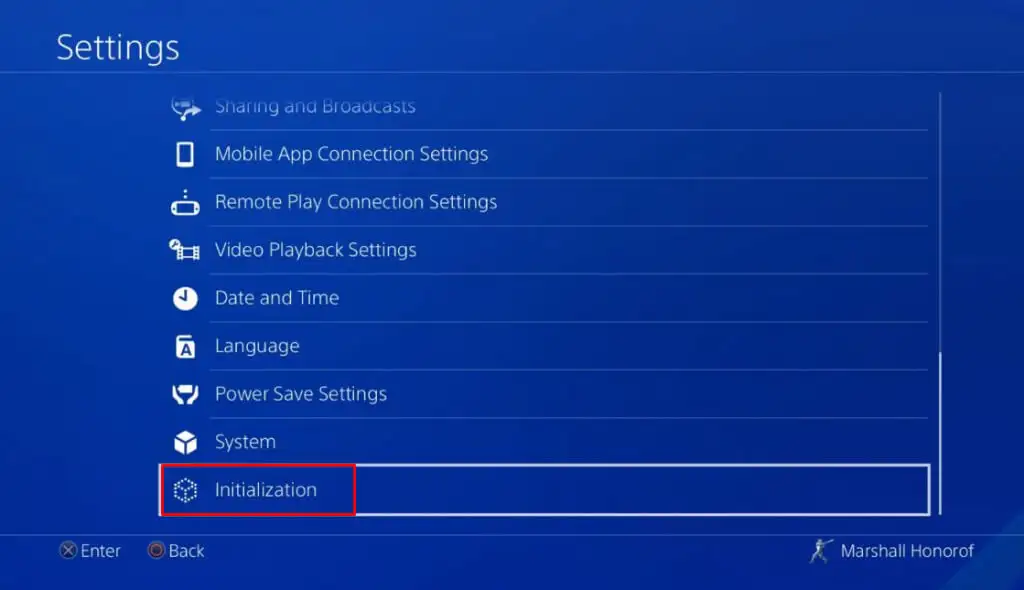
- 选择初始化 PS4选项。
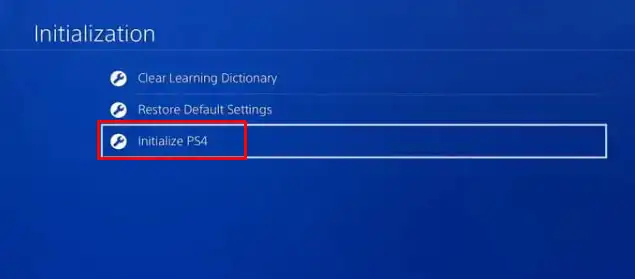
- 在下一个屏幕上,选择完整选项。 这将完全删除 PS4 系统存储。
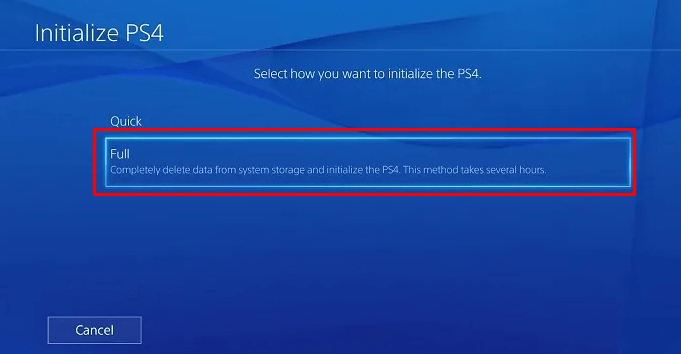
- 下一个屏幕将警告您删除所有数据。 选择初始化按钮继续。
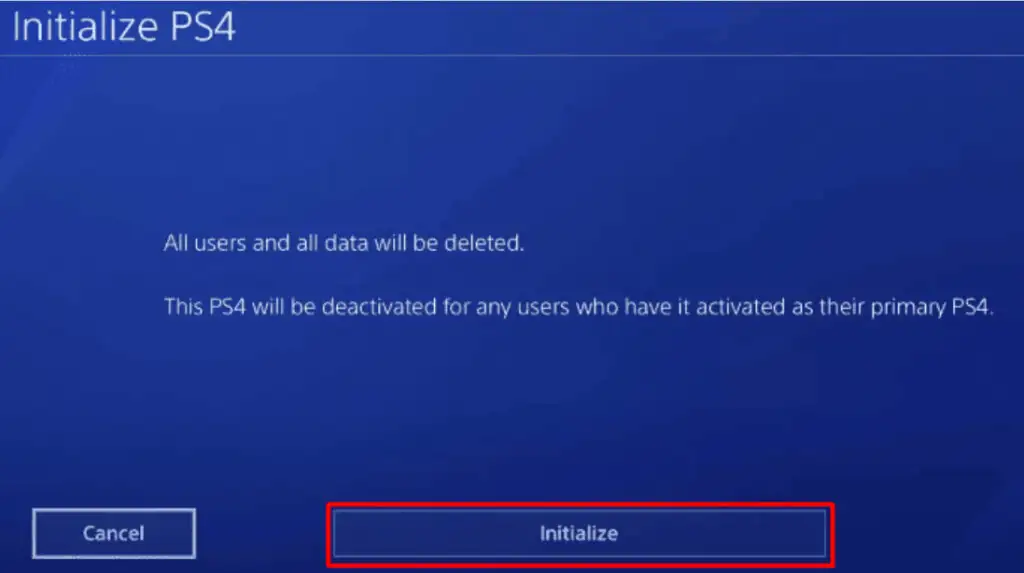
- 要开始初始化过程,请选择是按钮。
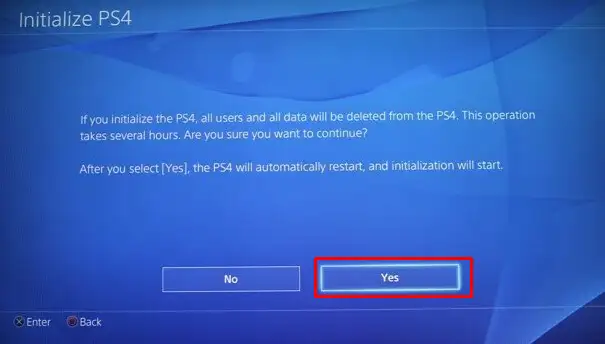
注意:这个过程可能会很长。 在某些情况下,甚至可能需要几个小时。 要有耐心,不要尝试重新启动控制台。
我们希望这些故障排除方法可以帮助您解决讨厌的 PlayStation 4 黑屏问题。 无论是连接松动、软件故障还是简单的系统故障,如果您逐步排除故障,问题都很容易解决。
